U sustavu Windows, prijateljsko i intuitivno sučelje. Kroz njega, svatko može komunicirati s datotečnim sustavom: kopirati, prenositi, mijenjati imena. Informacije su jasno prikazane. Dokumenti, slike, glazba, videozapisi, prečaci - svi podaci pohranjeni na vašem računalu mogu se podijeliti u mape. Saznajte kako izraditi mapu, kako raditi s njom, kako ga preimenovati, izbrisati, u njemu nešto učiniti i kako ga vratiti ako je slučajno izbrišete.

sadržaj
- 1 O mapama i direktorijima
- 2 Kako otvoriti mapu?
- 3 Kako premjestiti ili kopirati datoteke u mapu?
- 4 Promjena naziva mape
- 5 Stvaranje nove mape
- 6 Brisanje mape
- 7 Oporavak mape
O mapama i direktorijima
Zahvaljujući imeniku vrlo je jednostavno organizirati rad s datotekama. Možete ih poredati prema vrsti, namjeni i datumu. Po bilo kojem prikladnom kriteriju. Na primjer, svi videozapisi trebaju biti postavljeni u odjeljak "Filmovi", fotografije sjećanja na događaj trebaju se povući u "Fotografija s rođendana" i glazbeni album omiljene grupe - u "Moj popis za reprodukciju". Dakle, ne morate tražiti zapis ili videozapis među hrpi nepotrebnih prečaca i programa. Uostalom, znat ćete gdje je on.
Bolje je premjestiti ili urediti samo osobne podatke.Ako odlučite to učiniti u direktoriju bilo kojeg uslužnog programa koji je instaliran na vašem računalu, može prestati raditi ispravno. Budući da će "tražiti" vaše podatke u određenoj mapi. I neće ih sami moći vratiti ako im se nešto dogodi. Ako promijenite naziv barem jednog znaka, program više ne može prepoznati. Zato je bolje da nećete ništa promijeniti u programskim odjeljcima ako ne znate što radite.
Također, nemojte premještati imenike rezervirane od strane operacijskog sustava. Postoje njegove radne datoteke. Obično su zaštićene od promjena. Ako razmišljate o tome kako izbrisati mapu „Windows” iz sistemskog pogona ili ih premjestiti na drugo mjesto, najvjerojatnije, ne bi to učiniti na konvencionalne metode. Stoga se nemojte bojati slučajnog oštećenja ili brisanja važnih podataka. Ali eksperimentiranje s OS datotekama ne vrijedi. U suprotnom ćete morati odgonetnuti kako vratiti sustav s diska za podizanje sustava.
Kako otvoriti mapu?
Evo nekoliko načina za otvaranje mape:
- Dvaput kliknite na njega s lijevom tipkom miša. To mora biti brzo.
- Odaberite ga i pritisnite Enter.
- Pritisnite desnu tipku miša i na izborniku pojavit će se opcija "Otvori".
Te se postavke mogu mijenjati. Za ovo:
- Idite na Start - Upravljačka ploča.
- Otvorite "Mogućnosti mape" (nalazi se u odjeljku "Dizajn i prilagodba", ako ste omogućili prikaz prema kategorijama).
- Na kartici "Općenito" možete odabrati način otvaranja direktorija: dvostrukim klikom ili pojedinačno.
- Te se postavke uvijek mogu resetirati i vratiti na ono što je bilo zadano.
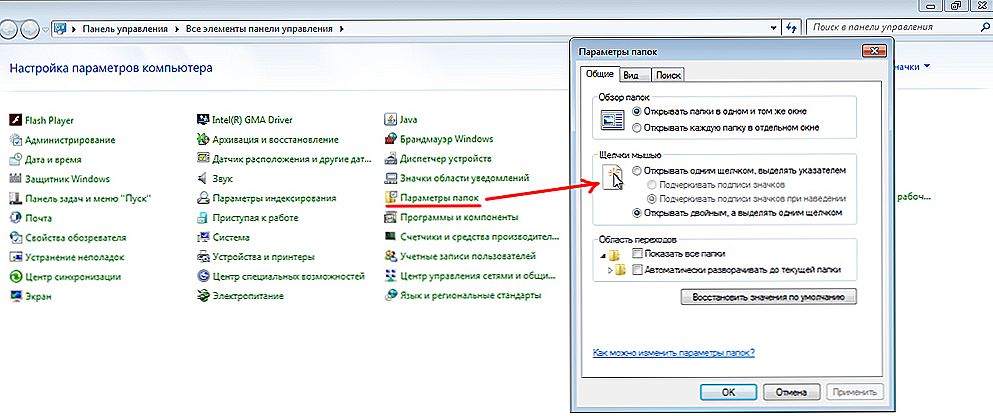
Odaberite način otvaranja mapa: jednim ili dvostrukim klikom
Ako niste zadovoljni intervalom s kojim trebate dvaput kliknuti, promijenite sve na istoj upravljačkoj ploči.
- Otvorite izbornik "Miš" (nalazi se u odjeljku Hardver i zvuk - Uređaji i pisači).
- Na kartici "miševi" nalazi se klizač za postavljanje brzine dvostrukog klika.
Kako premjestiti ili kopirati datoteke u mapu?
To možete učiniti jednostavnim povlačenjem datoteka kursorom. Ako držite tipku Shift, podaci će biti preneseni (uklonjeni iz jednog direktorija i poslani na drugi). Ako se kopira tipka Ctrl (ostat će u obje mape).
Ova opcija je također dostupna u kontekstnom izborniku.
- Istaknite ono što želite povući.
- Kliknite datoteke desnom tipkom miša.
- Odaberite "Izreži" (znači "premjestiti") ili "Kopiraj".
- Otvorite mapu u kojoj se datoteke trebaju nalaziti.
- Desnom tipkom miša kliknite bilo koji slobodni prostor u prozoru.
- Kliknite "Zalijepi".
- Ne možete sami otvoriti direktorij. Desnom tipkom miša kliknite ikonu - bit će iste opcije.
- Dostupni su i univerzalni tipkovnički prečaci: Ctrl + C za kopiranje i Ctrl + V za lijepljenje.
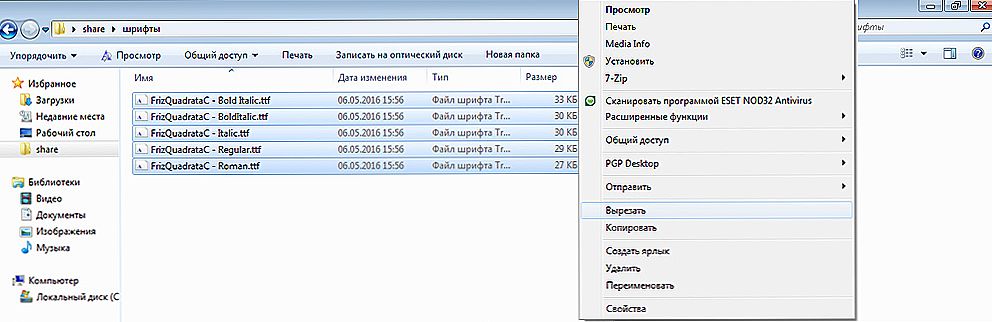
Odaberite odgovarajuću naredbu zadatka iz kontekstnog izbornika
Mape su premještene i kopirane na isti princip kao i datoteke.
Promjena naziva mape
Da biste naziva imenik na drugačiji način, učinite sljedeće:
- Istaknite je.
- Kliknite naziv. To će se promijeniti u polje za unos.
- Napišite novo ime.
- Pritisnite Enter.
- Ili nazovite kontekstni izbornik i odaberite "Preimenuj".
Neki znakovi u imenima nisu dozvoljeni, kao što je slash ili "slash" "/", pitanje "?", Zvjezdica "*", dvotočka ":". Oni su rezervirani za potrebe sustava. Ako se u njoj pojavljuju predmeti s takvim znakovima, to će uzrokovati pogrešku. Zato ih OS jednostavno neće dopustiti da ih upotrebljavate u imenima.

Stvaranje nove mape
Evo kako napraviti mapu:
- Desnom tipkom miša kliknite slobodan prostor prozora.
- Linija "Izradi".
- Stavka "Mapa"
Možete postaviti ime i koristiti.
Gumb za brzo stvaranje direktorija također je u izborniku prozora. Pored "Sortiraj", "Dijeljenje", "Knjižnica".

Brisanje mape
Možete ga riješiti na dva načina:
- Odaberite i pritisnite tipku za brisanje.
- Pozovite kontekstni izbornik i odaberite "Delete".
Mapa se briše zajedno sa svim datotekama u njemu. Ne mogu se odvojeno obnoviti.
Izbrisani objekti prvo se smještaju u "Otpad", osim ako niste naveli druge postavke. Odatle se mogu potpuno izbrisati.
Ako ste pokušali izbrisati direktorij, ali je dao pogrešku, moguće je jedna od sljedećih opcija:
- Mapa ili neka datoteka iz nje trenutno je u upotrebi. Prije nego što učinite nešto s njima, morate ih zatvoriti i onemogućiti sve povezane procese.
- Ima zaštitu od promjena.
- Potrebno je za operacijski sustav.
U potonjem slučaju, dio je bolje da ne dodiruje. Ali takvo ograničenje nije uvijek opravdano.
Na primjer, trebate shvatiti kako izbrisati mapu "Windows" nakon ponovne instalacije sustava. Uostalom, OS datoteke već su na drugom mjestu, a stari direktorij nije potreban - samo zauzima memoriju. Oslobađanje od toga nije tako jednostavno. Ponekad je dovoljno prebaciti ga u drugi direktorij - a zaštita se smanjuje.Možete izbrisati sve datoteke jedan po jedan i time odrediti koji je od njih ograničenje. U ekstremnim slučajevima, morat ćete ponovno pokrenuti računalo u načinu rada WinPE tako da ga pokrenete s LiveCD diska ili flash pogona. Ali da biste se posvetili takvim metodama trebali biste, ako ste dobro upoznati u tome.
Oporavak mape
Evo kako vratiti mapu sa svim njegovim sadržajem ako ste ga slučajno izbrisali:
- Pritisnite Ctrl + Z. To poništava svaku posljednju operaciju: brisanje, premještanje i preimenovanje.
- Stavka "Poništi brisanje" bit će u kontekstnom izborniku.
No, to će raditi ako niste izvršili nikakve radnje nakon brisanja kataloga. Također ga možete vratiti iz koš za smeće. Otvorite ga i kliknite gumb "Vrati".
Pomoću mapa možete organizirati i katalogizirati svoje datoteke. To olakšava rad s podacima. Lakše ih je pronaći i odabrati. Zato je važno naučiti raditi s tim objektima.












